В этом руководстве мы объясним, как создать собственного музыкального бота Discord, который будет воспроизводить вашу любимую музыку на всем сервере. Если вы будете следовать этому руководству шаг за шагом, весь процесс, как правило, будет очень простым, и вы сможете полностью контролировать, как все работает на вашем конкретном сервере.
Для начала мы объясним, что вам понадобится для этого, а затем рассмотрим, как настроить бота и как его настроить, когда он появится на вашем сервере.
>
Начало работы: что нужно для музыкального бота на Discord
Прежде чем установить музыкального бота Discord, вы должны убедиться, что у вас есть необходимые разрешения. Либо вам нужно быть владельцем сервера, либо вам нужны права администратора. Если у вас нет ни одного из этих прав, вам нужно будет обратиться к существующему владельцу. Чтобы узнать, какие разрешения имеет ваша роль в Discord, нажмите «Настройки сервера».
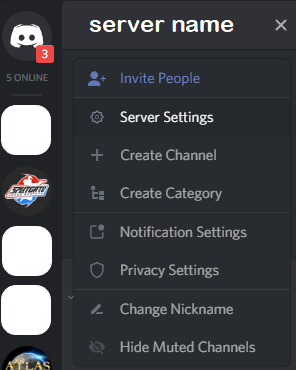
Для этого щелкните стрелку раскрывающегося списка рядом с именем сервера в самом верхнем левом углу. Затем нажмите Настройки сервера в появившемся окне.
На странице настроек нажмите Роли слева, а затем справа найдите свою роль. Это должна быть либо самая верхняя роль, которая по сути является ролью администратора сервера, либо одна из других.
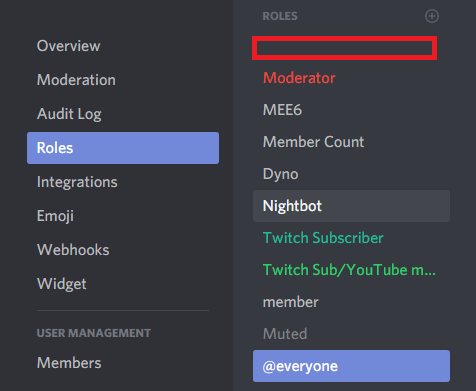
Нажмите на свою роль и убедитесь, что опция «Администратор» переключена во включенное положение. Это позволит вам добавлять ботов на свой канал Discord.
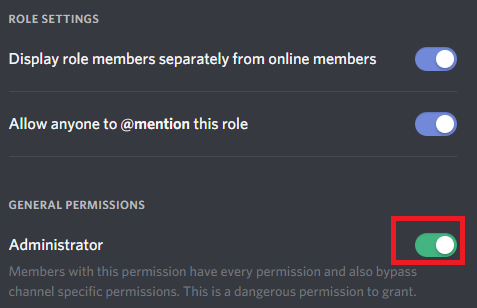
Теперь пришло время найти хорошего музыкального бота Discord. В этом уроке мы будем использовать Rythmbot. Вы можете найдите страницу загрузки здесь.
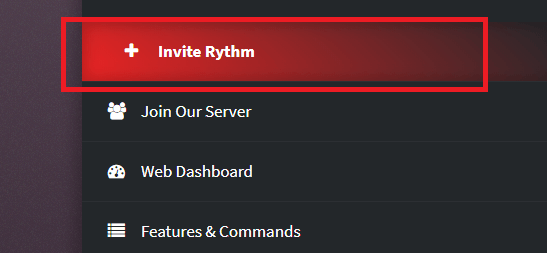
На странице загрузки Rythmbot нажмите кнопку Пригласить Rythm . Это добавит Rythm на ваш сервер.
Далее вам нужно будет выбрать сервер, к которому вы хотите подключить Rythm. Возможно, вам придется войти в свою учетную запись Discord в браузере, прежде чем появится эта опция. Если у вас есть права администратора на нескольких серверах, убедитесь, что вы выбрали правильный.
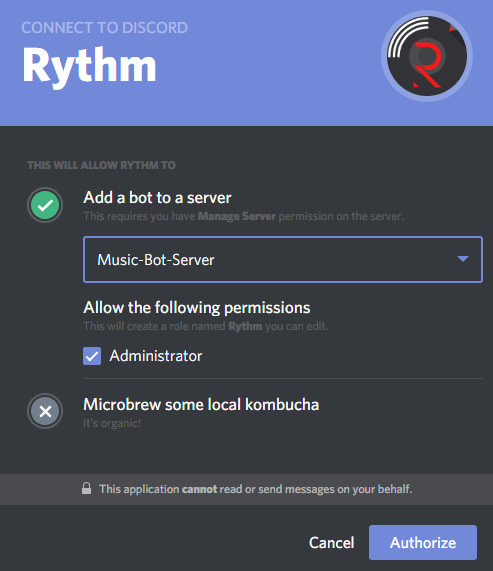
После этого просто нажмите Авторизовать , и Rythm будет добавлен на ваш сервер. Далее пришло время создать голосовой канал для музыкального бота. Это может быть интересный способ создать радиостанцию или возможность прослушивания в социальных сетях, но на самом деле вам не нужен музыкальный бот в вашем стандартном канале голосового чата..
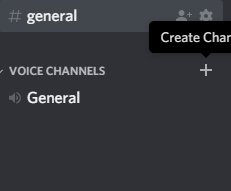
Для этого вернитесь в Discord и нажмите кнопку '+' в разделе голосовых каналов, расположенном в левой части окна Discord.
p>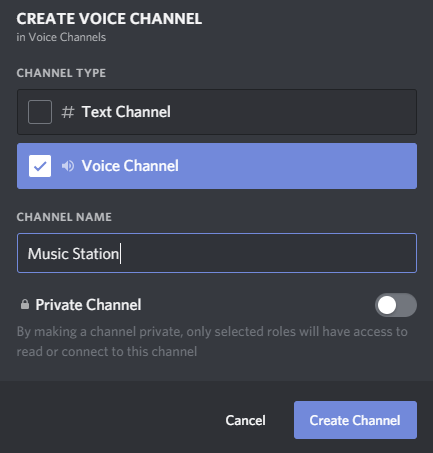
После этого выберите имя для сервера и убедитесь, что выбран параметр Голосовой канал . Пришло время привлечь Ритма к каналу. Для этого сначала найдите любую песню в Интернете. Например, зайдите на YouTube и найдите музыкальный трек.
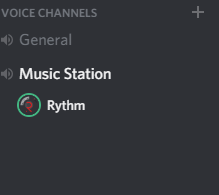
Затем скопируйте URL-адрес этой песни, вернитесь в Discord и введите !play «youtubeurlhere». Обязательно замените «youtubeurlhere» URL-адресом, который вы хотите воспроизвести. Ритмбот подключится к первому голосовому каналу и начнет играть. Затем вы можете нажать и перетащить его, чтобы переместить на свой музыкальный канал.
Если вы хотите, чтобы музыкальный бот вышел, просто введите !disconnect , и он покинет канал, на котором находится в данный момент. Если вы хотите, чтобы бот присоединился к каналу, на котором вы находитесь, введите !join .
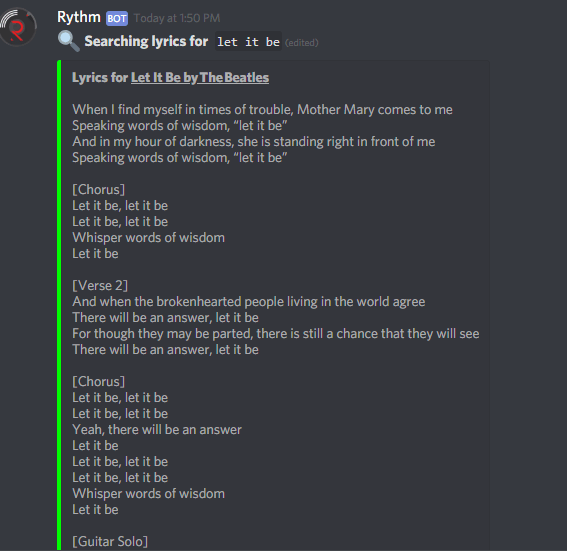
Существует множество других команд, которые вы можете использовать с Rythmbot. Например, набрав «!lyrics название песни» можно получить результаты по текстам и вставить их в текстовый канал.
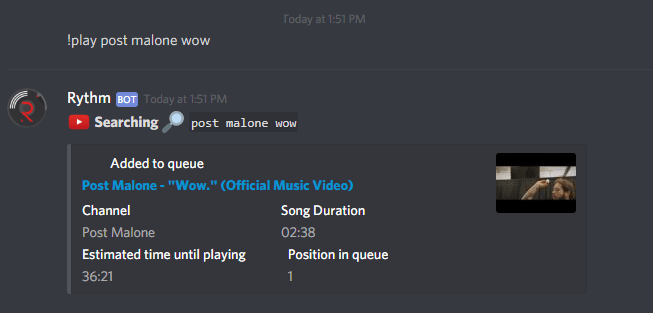
Вам даже не нужно искать конкретный URL-адрес песни. Фактически, вы можете просто ввести !play «название песни» , и бот выполнит поиск и добавит ее в очередь воспроизведения.
Бот Discord не воспроизводит музыку — помогите!
Это распространенная проблема, с которой сталкиваются многие пользователи музыкальных ботов Discord, но, как правило, ее очень легко исправить. Во-первых, если он не воспроизводит звук, возможно, вам придется переключить сервер в место, расположенное ближе к боту. По моему опыту, переключение на сервер в США помогает.
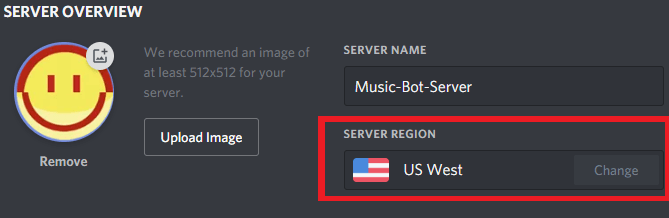
Для этого щелкните стрелку раскрывающегося списка рядом с именем вашего сервера в самом верхнем левом углу. Затем нажмите Настройки сервера . Затем в разделе «Обзор сервера» выберите регион сервера, чтобы изменить свой сервер.
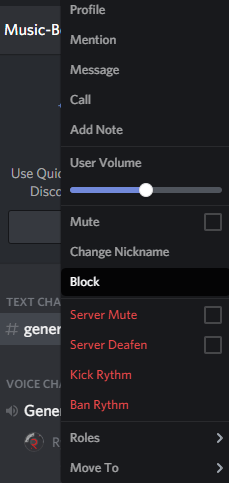
Если это не помогло, убедитесь, что звук музыкального бота Discord не отключен. Щелкните правой кнопкой мыши бота, когда он находится в голосовом канале, затем убедитесь, что громкость пользователя не равна нулю. Кроме того, убедитесь, что «отключение звука» и «отключение звука на сервере» не отмечены галочками. Ваши параметры должны соответствовать изображению, показанному выше.
Если проблемы по-прежнему возникают, попробуйте ввести !disconnect в общем чате, а затем набрать !join , чтобы отключить и снова подключить бот. Иногда это может решить проблемы.
И последнее замечание: убедитесь, что вы действительно подключены к серверу. Вы также должны быть подключены к серверу, чтобы иметь возможность слушать музыку.
Напоследок еще один совет. Если вы хотите, чтобы только бот мог воспроизводить звук на том канале, на котором он находится, вам необходимо назначить боту уникальную роль.
Сначала нажмите стрелку раскрывающегося списка рядом с именем вашего сервера в самом верхнем левом углу. Затем нажмите Настройки сервера.
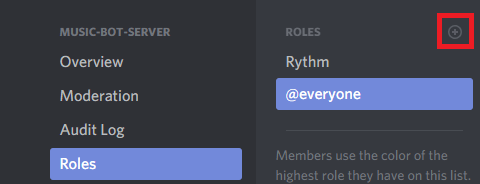
Нажмите Роли , а затем нажмите маленькую кнопку «+» вверху. Назовите его что-нибудь вроде Music Bot. Сохраните изменения и закройте эту страницу.
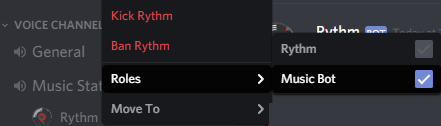
Затем щелкните правой кнопкой мыши Rythmbot и назначьте ему роль музыкального бота.
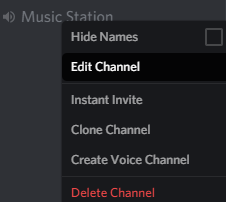
Наконец, щелкните правой кнопкой мыши музыкальный канал и выберите Изменить канал . Просмотрите каждую роль и сделайте так, чтобы ни одна из ролей не могла использовать голосовой чат, но убедитесь, что роль музыкального бота может использовать голосовой чат.
Для роли «все» этот параметр должен быть отмечен крестиком, а роль музыкального бота — галочкой.
Сводка
Надеюсь, это руководство по музыкальному боту Discord оказалось полезным. Если у вас есть какие-либо вопросы или вам нужна дополнительная помощь, оставьте комментарий, и я свяжусь с вами, когда смогу.
.